如何解除U盘写保护状态(简单有效的方法帮你解决U盘写保护问题)
- 数码知识
- 2024-06-17
- 159
U盘作为一种常见的存储设备,广泛应用于我们的生活和工作中。然而,有时候我们在使用U盘时可能会遇到写保护状态的问题,无法进行写入和修改文件。针对这一问题,本文将为您介绍解除U盘写保护状态的方法。

检查物理开关是否打开
检查U盘外壳上是否有一个物理开关。如果有,确保该开关没有被切换到锁定的位置。这是最简单的解决方法,因为只需将开关切换到解锁位置,U盘就可以正常使用了。
使用注册表编辑器修改注册表项
打开注册表编辑器,定位到“HKEY_LOCAL_MACHINE\SYSTEM\CurrentControlSet\Control\StorageDevicePolicies”路径。在右侧窗口中找到一个名为“WriteProtect”的DWORD值,将其改为0。这个方法需要注意对注册表的操作,谨慎进行。

使用命令提示符清除写保护
按下Win+R组合键打开“运行”窗口,输入cmd并按下回车键打开命令提示符。然后输入“diskpart”命令进入磁盘分区工具。依次输入“listdisk”、“selectdiskX”(X为U盘对应的磁盘号)和“attributesdiskclearreadonly”命令,最后输入“exit”命令退出。
使用磁盘管理工具解除写保护
右键点击“我的电脑”或“此电脑”,选择“管理”,打开计算机管理界面。找到“磁盘管理”,在右侧窗口中找到被写保护的U盘,右键选择“属性”,进入“策略”选项卡,将“优化为快速删除”选项勾选上,点击“确定”保存设置。
使用第三方工具解除写保护
在互联网上可以找到一些专门的U盘修复工具,这些工具可以帮助您解除U盘的写保护状态。下载并安装这些工具后,根据其操作指南进行操作即可。
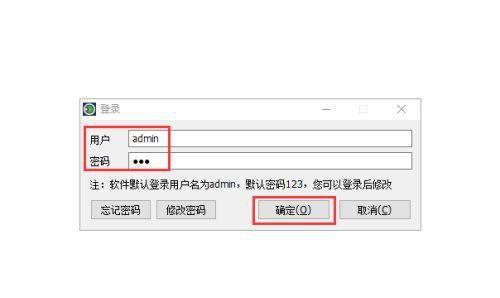
更换U盘
如果以上方法都无法解决U盘写保护问题,很可能是U盘本身存在硬件故障。此时,唯一可行的方法就是更换一块新的U盘。
维护U盘健康
定期对U盘进行维护也能减少写保护问题的发生。及时备份重要文件,定期进行病毒扫描和清理垃圾文件,保持U盘的良好状态。
避免错误操作
在使用U盘时,避免进行不当的操作,比如在传输文件过程中强制拔出U盘、频繁插拔等,这些都可能导致U盘写保护状态的出现。
防止病毒感染
使用杀毒软件对U盘进行扫描,确保U盘不被病毒感染。病毒可能会导致U盘写保护状态的出现,所以定期检查和清理是非常重要的。
修复文件系统
如果U盘的文件系统出现问题,也有可能导致写保护状态的发生。可以使用Windows自带的磁盘检查工具对U盘进行修复,尝试解除写保护。
联系厂商技术支持
如果以上方法都无法解决问题,可以联系U盘的厂商技术支持寻求帮助。他们可能会有更专业的解决方案。
更新驱动程序
更新U盘的驱动程序也有可能解决写保护问题。可以到U盘厂商的官方网站上下载最新的驱动程序进行更新。
安全移除U盘
在拔出U盘之前,务必进行安全移除操作。这样可以避免文件写入或写出过程中突然中断导致的写保护状态。
格式化U盘
最后的解决办法是格式化U盘。但请注意,格式化会清除U盘上的所有数据,请提前备份重要文件。
解除U盘写保护状态可能因为多种原因,但通过以上方法,您有望解决这一问题。遇到写保护时,不要惊慌,尝试这些方法,相信您会找到解决方案。记得操作时要谨慎,并根据实际情况选择适合的方法。希望本文对您有所帮助!
版权声明:本文内容由互联网用户自发贡献,该文观点仅代表作者本人。本站仅提供信息存储空间服务,不拥有所有权,不承担相关法律责任。如发现本站有涉嫌抄袭侵权/违法违规的内容, 请发送邮件至 3561739510@qq.com 举报,一经查实,本站将立刻删除。